Zoom è diventato rapidamente il Santo Graal degli strumenti di comunicazione per aziende e venditori che collegano colleghi socialmente distanti in tutto il mondo e li intrattengono con sfondi Zoom personalizzati e filtri per patate lungo il percorso.
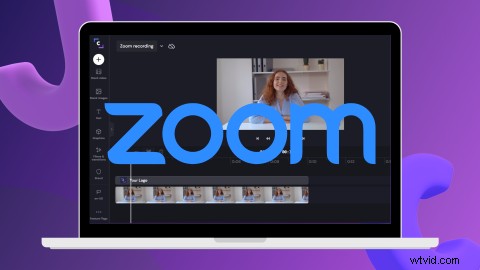
Il recente stile di vita del lavoro da casa significa che anche i professionisti delle vendite hanno dovuto adattarsi a nuove strategie e presentare proposte di vendita tramite videoconferenza. Anche se, come con qualsiasi soluzione WFH, Zoom non è perfetto. A volte perdiamo le chiamate. Dobbiamo litigare con bambini, gatti o cattive connessioni Internet. O forse abbiamo un altro incontro che si scontra con il nostro programma Zoom. Qualunque sia il motivo, è importante che i manager aziendali registrino e condividano le chiamate Zoom sul posto di lavoro per coloro che si sono persi.
Sembra abbastanza semplice vero? Non esattamente. Certo, puoi registrare l'intera riunione e inviarla via email al team. Ma se lo fai, stai certo che sarà pieno di pause e silenzi imbarazzanti, chiacchiere e microfoni su muto.
Per quanto riguarda le presentazioni di vendita o i follow-up dei clienti, il modo più efficiente ed efficace per ottenere il tuo punto di vista senza perdere l'attenzione del pubblico sarà modificare la registrazione Zoom prima di condividerla con potenziali clienti.
Come registrare su Zoom
Ecco come chiunque può registrare le proprie chiamate Zoom.
-
Avvia una riunione Zoom come organizzatore.
-
Fai clic sul cerchio Registra pulsante.
-
Seleziona Registra su questo computer.
-
Fai clic su Partecipanti per vedere quali partecipanti stanno attualmente registrando.
-
Al termine della riunione, Zoom convertirà la registrazione in modo da poter accedere ai file.
-
Una volta scaricato il meeting, si aprirà automaticamente la cartella contenente la registrazione.
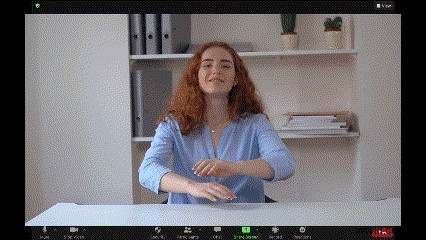
In molte videoconferenze aziendali e chiamate Zoom? Se stai lottando per trovare uno sfondo dall'aspetto professionale a casa per la tua videoconferenza o in viaggio, gli sfondi Zoom pronti per l'uso di Clipchamp ti torneranno utili.
I migliori suggerimenti per modificare la registrazione Zoom
Che tu stia effettuando una videoconferenza per un discorso di vendita, un check-in settimanale o discutendo di una nuova idea video per la tua attività, puoi seguire questi suggerimenti e modificare gratuitamente la tua registrazione Zoom nell'editor video online di Clipchamp.
Ecco i nostri migliori suggerimenti per modificare le registrazioni Zoom che i venditori devono conoscere.
1. Personalizza la tua registrazione in videoconferenza
Se la tua registrazione video verrà inviata a diversi team, aziende o clienti, desideri che sappiano esattamente quale video stanno guardando.
Aggiunta di un video introduttivo con marchio e di un video finale o di una schermata del logo se si tratta di una comunicazione aziendale interna, di un webinar o di una presentazione di vendita.
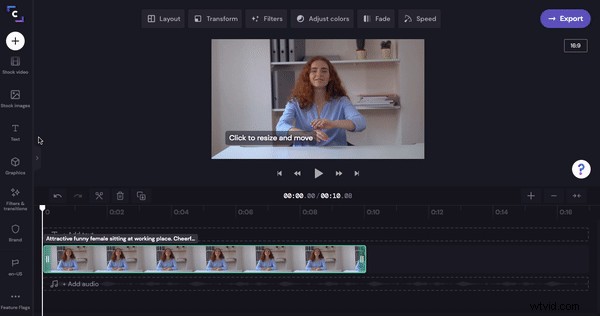
2. Elimina il disordine nelle presentazioni di vendita
Quando rivisiti la tua registrazione Zoom, probabilmente noterai che stai trascorrendo più di qualche minuto a guardare filmati irrilevanti. Chiacchiere, problemi tecnici o persino uno starnuto:l'elenco potrebbe continuare.
Pulisci le registrazioni delle tue videoconferenze e rendile più professionali. Come? Eliminando tutto ciò che non è necessario.
3. Aggiungi struttura alla videoconferenza
Ora che il tuo video è pieno solo di informazioni necessarie, è il momento di aggiungere alcuni elementi strutturali. Inizia dando al tuo video un titolo e un'introduzione. Aggiungi titoli animati per indicare i nomi degli oratori. Utile per le grandi aziende globali. Utile anche se un addetto alle vendite sta provando un contatto a freddo o una "prospezione in uscita"
Quindi, dividi la tua chiamata in videoconferenza in sezioni logiche. Ad esempio, una riunione del team di vendita potrebbe essere suddivisa nelle seguenti sezioni:
-
L'agenda della riunione in videoconferenza,
-
Impostazione degli obiettivi di vendita di questo mese,
-
Domande e risposte del team.
La struttura della tua chiamata in videoconferenza può essere aggiunta con funzionalità come sovrapposizioni, titoli in movimento, introduzioni e finali. La separazione visiva può davvero aiutare gli spettatori ad assorbire più informazioni e indicare quando è il momento giusto per una pausa caffè.
4. Migliora l'accessibilità alla registrazione Zoom
Lavorare da casa ha trasformato alcuni di noi in multitasking. Ciò significa che non tutti i membri del team stanno guardando la tua registrazione Zoom sul proprio computer a casa. Per coloro che sono in giro per il pendolarismo o per fare commissioni, guardare video in modalità silenziosa è una scelta popolare.
Aggiungi didascalie e sottotitoli per l'accessibilità e la risonanza globale alle registrazioni delle chiamate in videoconferenza. Se hai poco tempo, la nostra app mobile Clipchamp offre uno strumento automatico per i sottotitoli. Usa la nostra tecnologia di intelligenza artificiale per trasformare il parlato in testo in pochi secondi per aggiungere i sottotitoli al tuo video. Puoi facilmente modificare il testo per assicurarti che l'ortografia sia corretta.
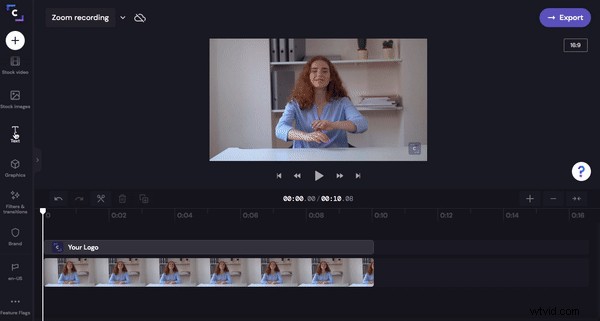
5. Aumenta il tempo di visualizzazione della squadra con extra divertenti
Chi dice che il lavoro non può essere divertente? Aggiungi un po' di eccitazione alla tua registrazione Zoom con un GIPHY (o dieci). È un ottimo modo per aumentare il morale, qualcosa di importante da tenere d'occhio mentre i dipendenti lavorano da casa.
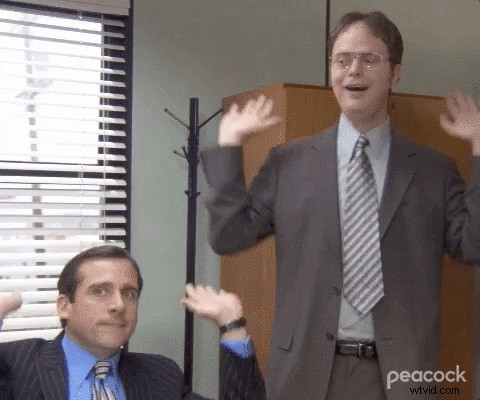
6. Aggiungi uno sfondo
Zoom sta cambiando il modo in cui comunichiamo, il che significa che non abbiamo sempre un background aziendale o professionale a portata di mano. Gli sfondi virtuali con zoom sono un ottimo modo per essere creativi (e nascondere la tua mancanza di lavori domestici).
Zoom stesso offre un paio di opzioni di sfondo virtuale che ti permetteranno di iniziare, ma qui a Clipchamp abbiamo creato centinaia di sfondi Zoom unici che puoi utilizzare.

Modifica le tue riunioni Zoom virtuali con Clipchamp
Salesforce ha segnalato che la videoconferenza è lo strumento di vendita più prezioso numero 1 nel 2020, con molti venditori che credono che le vendite virtuali siano qui per restare. Ora è più semplice che mai importare e modificare le riunioni Zoom.
Potenzia le tue registrazioni Zoom per una migliore visualizzazione con Clipchamp e mantieni la tua squadra informata e divertita. Iscriviti a Clipchamp ora.
